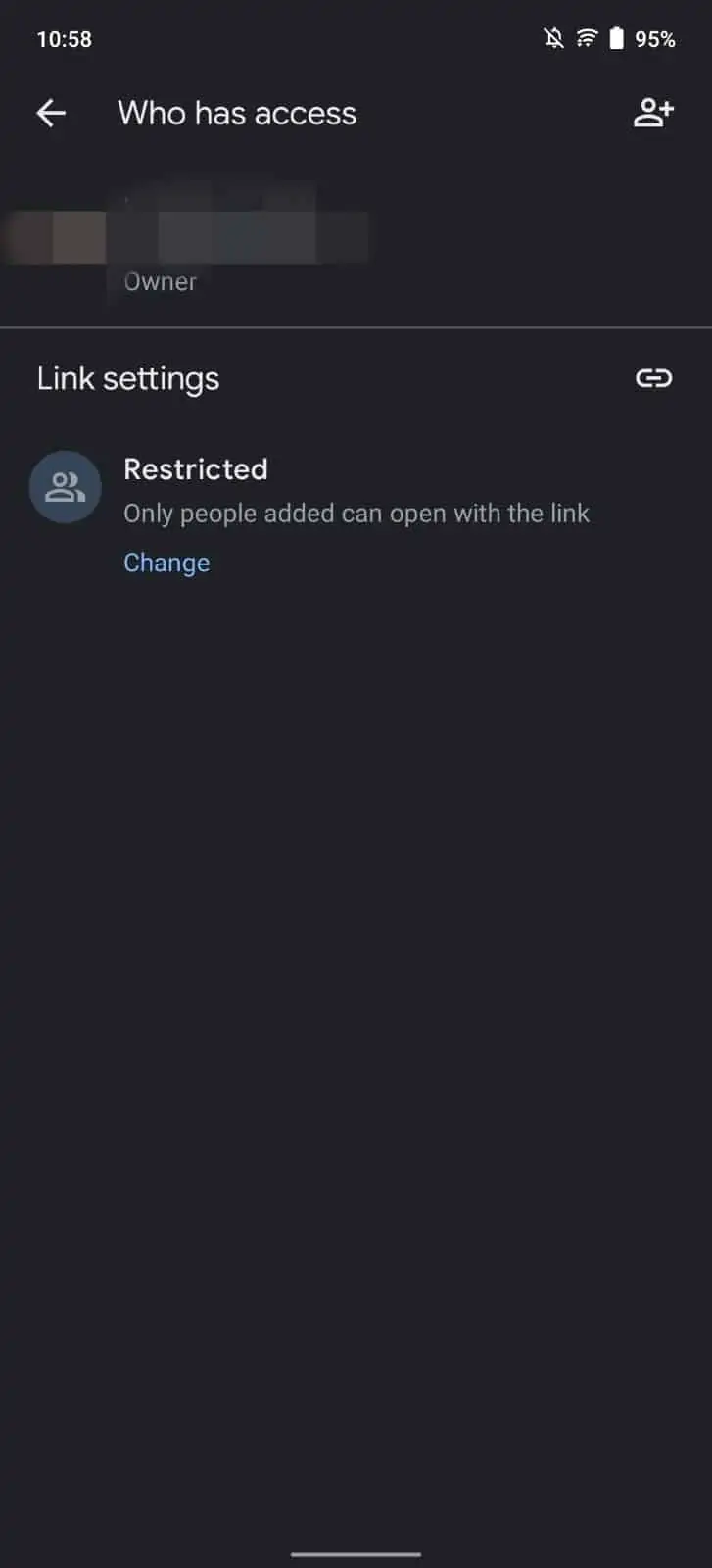多年來,雲存儲服務已經變得非常流行,這是有充分理由的。它們允許您在線存儲各種文件,並且只要您可以訪問 Internet,就可以從任何地方輕鬆訪問它們。與其他人共享此類文件也非常容易,無需在特定設備上。在本文中,我們將向您展示如何做到這一點,共享 Google Drive 文件夾/文件。
我們將向您展示如何通過您的個人計算機(其瀏覽器)和 Android 智能手機應用程序執行此操作。應用程序部分也適用於 iOS,因為 UI 看起來非常相似。這個過程非常簡單,但為了徹底,我們還將提供一些屏幕截圖來指導您。
如何從瀏覽器共享 Google 雲端硬盤文件夾
當然,您需要做的第一件事是打開 drive.google.com 網站。確保您已登錄,並且可以看到您的文件。找到要共享的文件後,只需右鍵單擊它即可。
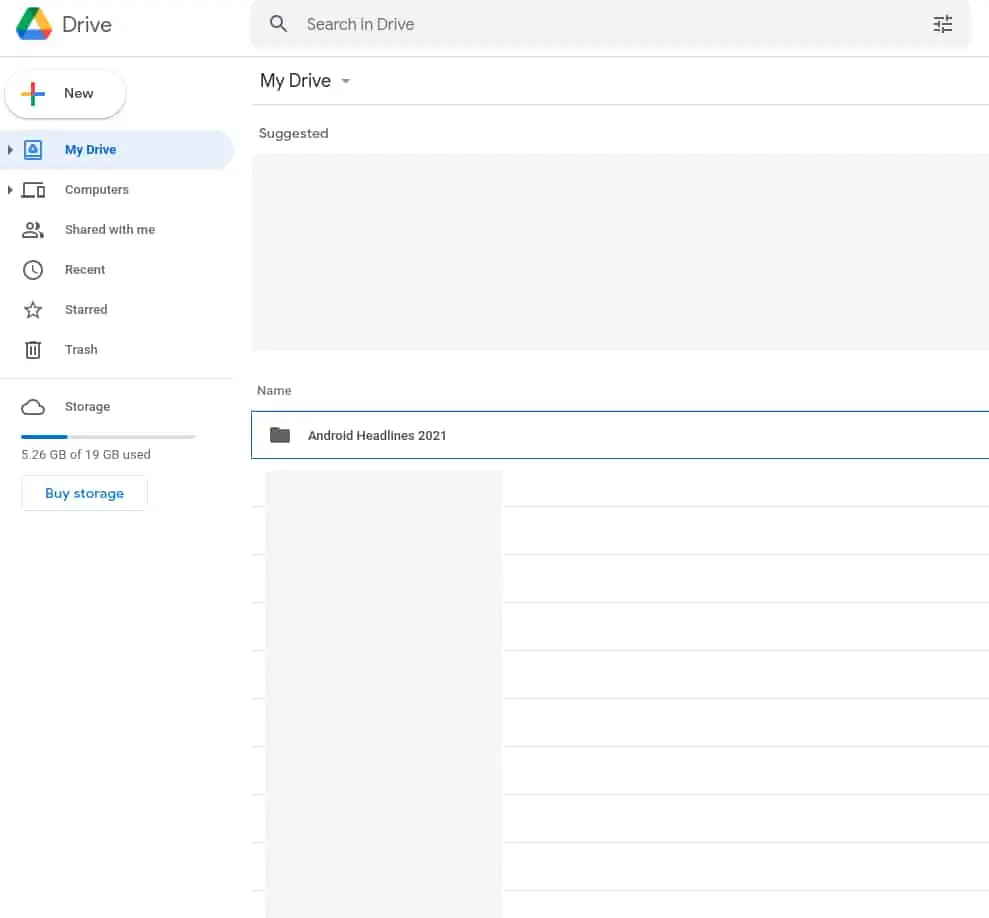
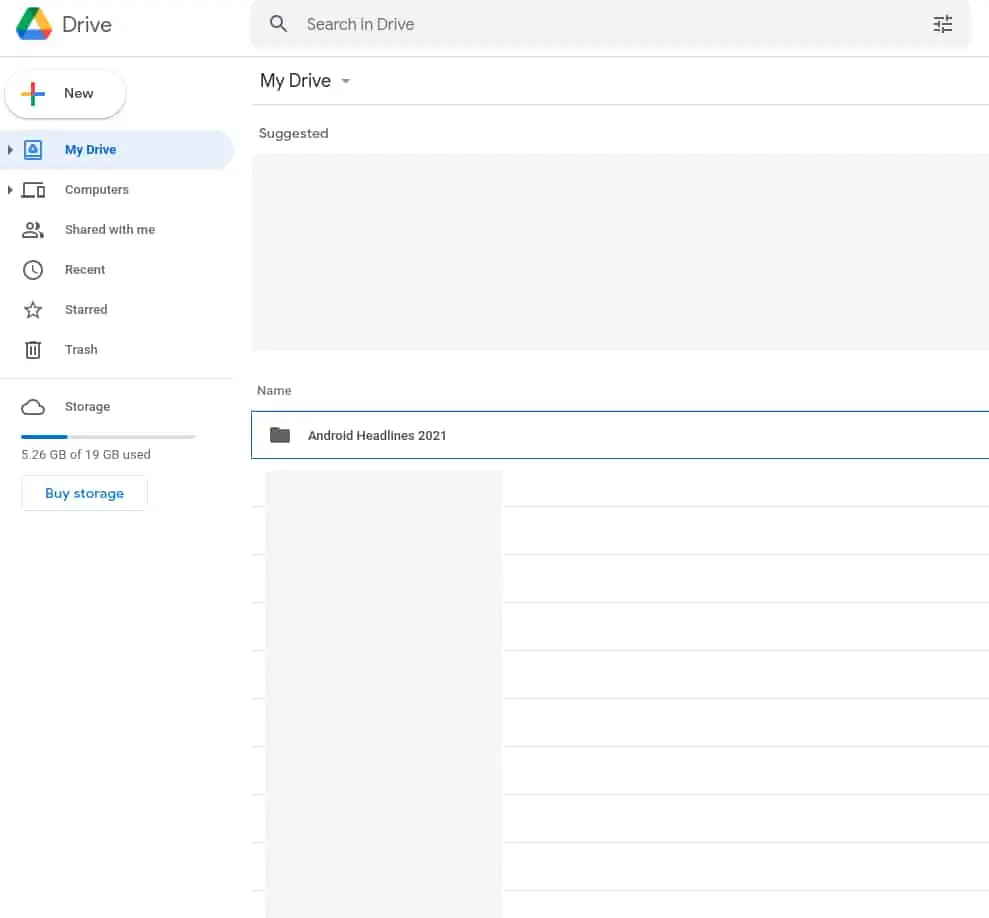
一旦你這樣做,一個浮動菜單就會彈出。在那裡你會看到幾個共享選項。第一個稱為“分享”,而另一個稱為“獲取鏈接”。兩者的用途相似,但不相同。
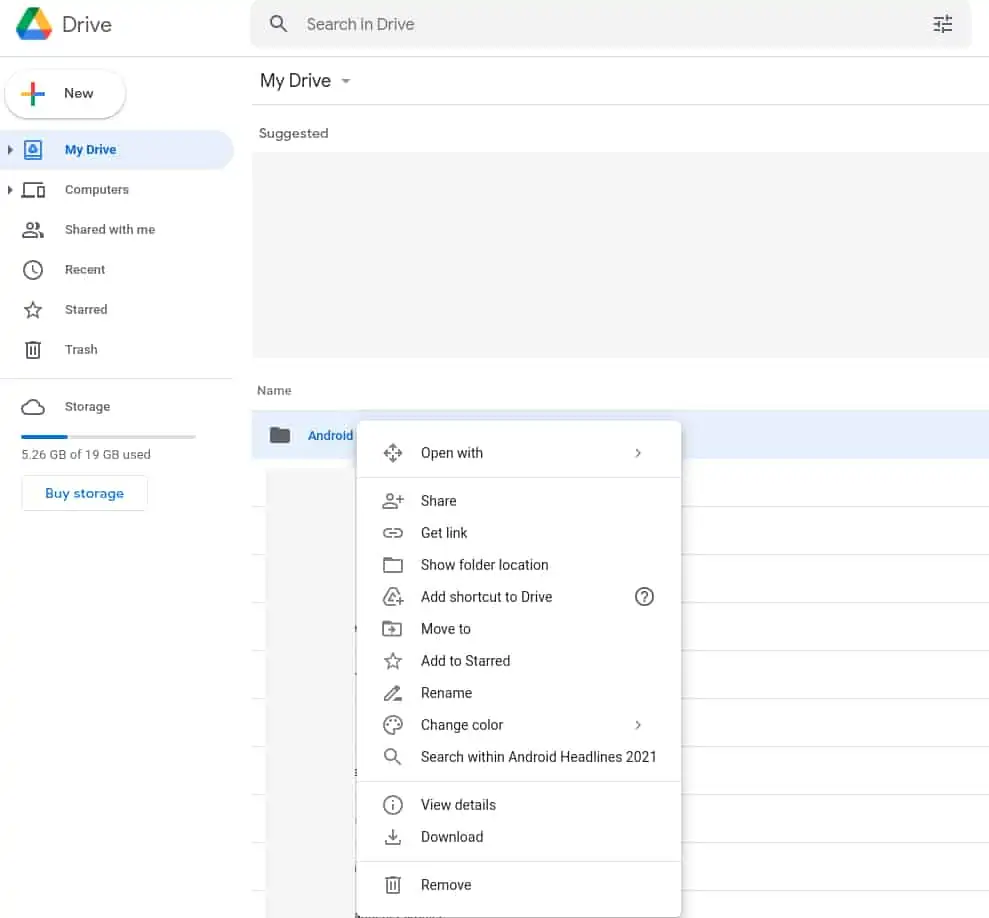
“共享”選項將允許您將其他 Gmail 用戶添加為特定文件夾/文件的協作者.
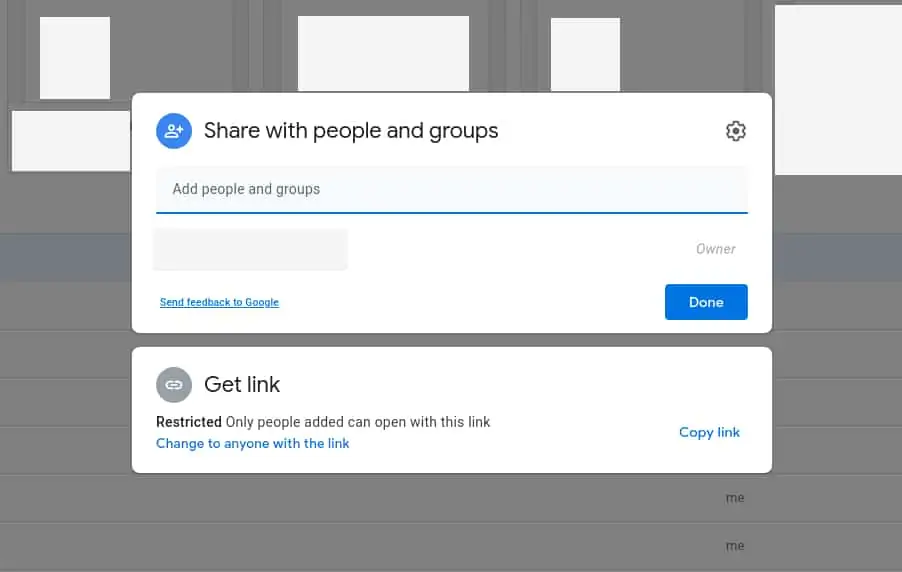
第二個選項“獲取鏈接”可以為您提供一個獨特的鏈接,您可以與任何人分享。另一端的人可以毫無問題地訪問提供的文件。不過,您可以進一步限制這一點,並將鏈接鎖定為僅供您添加為協作者的人訪問。這取決於你。
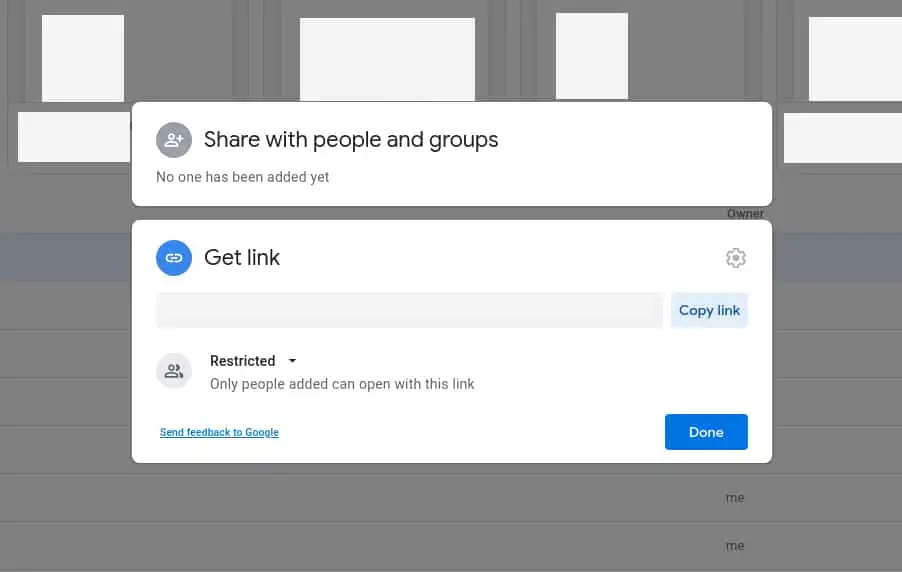
如何從 Android 應用共享 Google Drive 文件夾
當您從一個應用程序也是如此。打開應用程序,找到您要共享的文件夾/文件。您可以長按它,也可以點擊文件夾名稱旁邊的三個點。
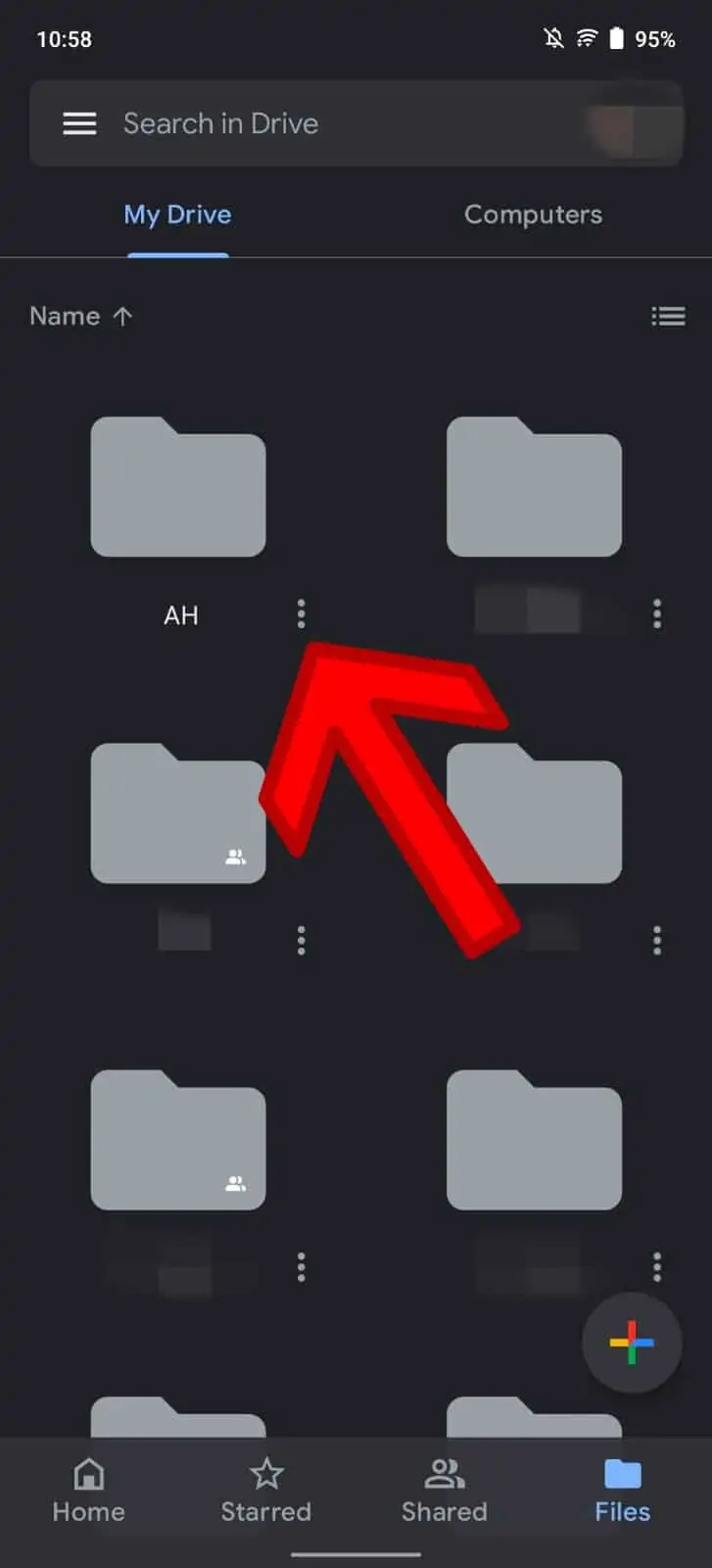
執行此操作後,您將看到三個不同的共享選項。 “共享”和“管理人員和鏈接”選項是主要選項,同時還有一個“複製鏈接”選項,以防您希望快速向某人提供訪問權限。
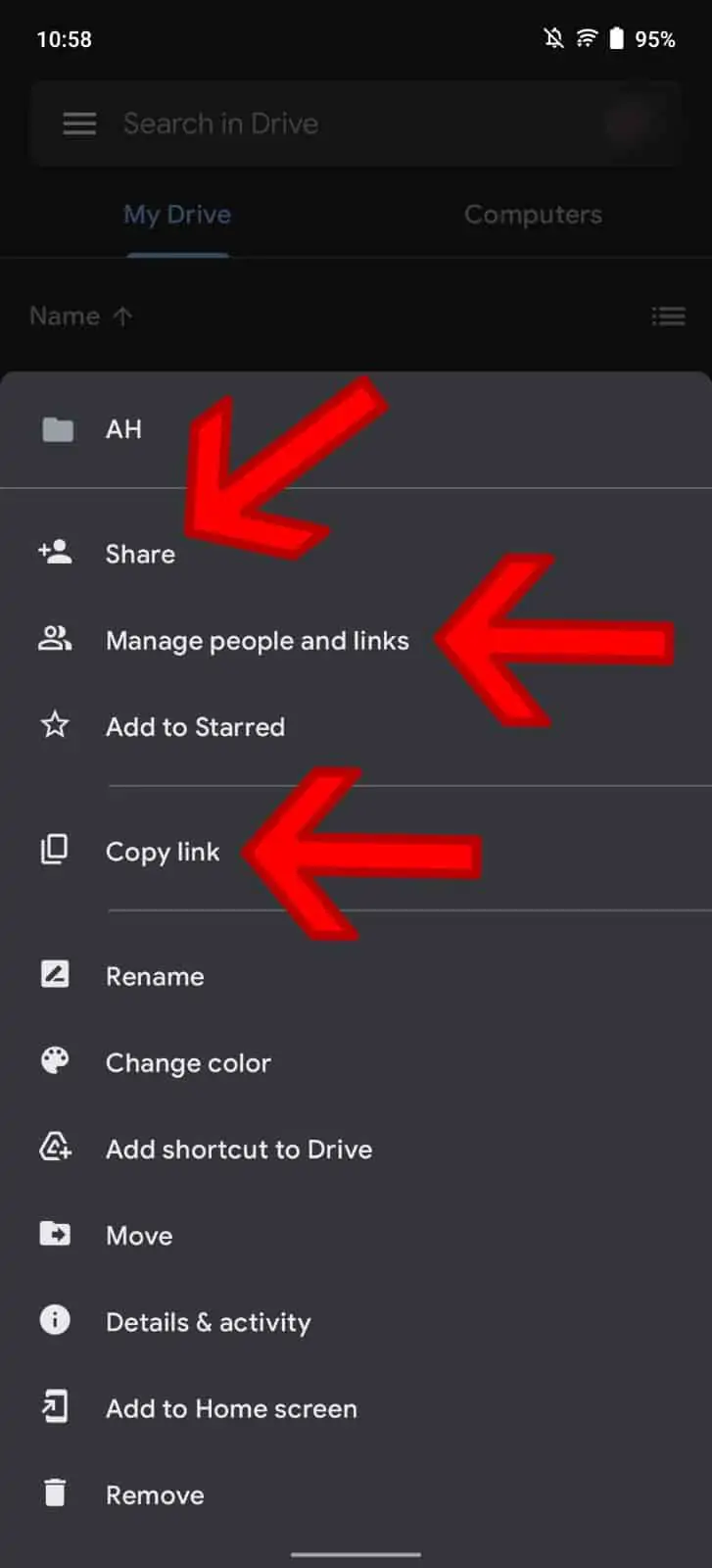
在“共享”菜單中,您可以添加人員或人員組。它與我們在上一節中解釋的選項基本相同。
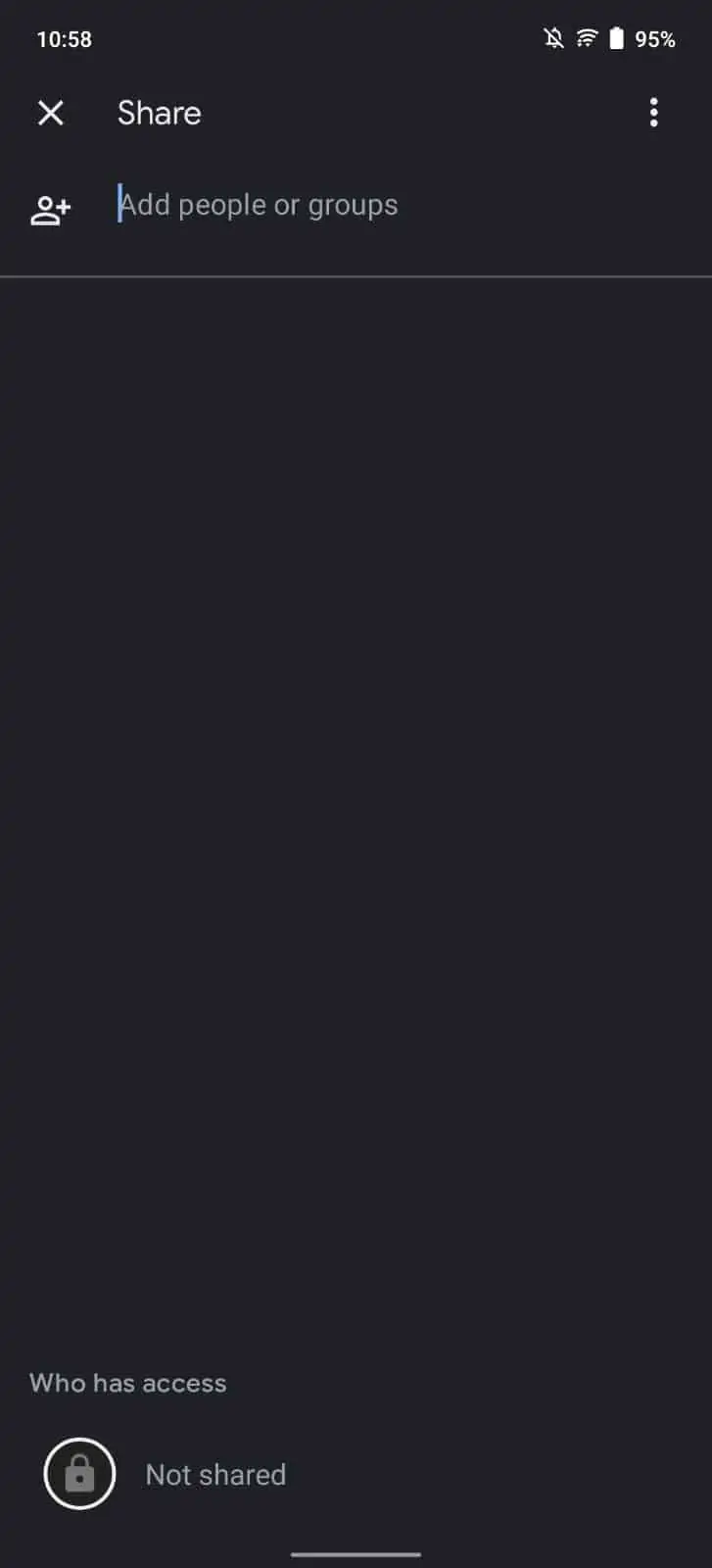
“管理人員和鏈接”菜單是主菜單,它提供你各種選擇。你在這裡有一些鏈接選項,因為你可以選擇是否不是你添加的人可以看到你共享的文件夾/文件。基本上就是這樣。